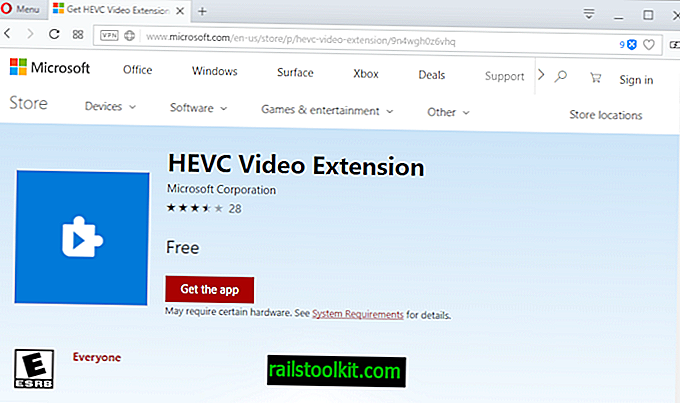Nedávno jsem si koupil zařízení Android Xiaomi Redmi 4, mé druhé zařízení Xiaomi po Xiaomi Mi4c, které jsem si koupil před časem.
Obě zařízení se dodávají se systémem Xiaomi MIUI, který na zařízení přizpůsobuje několik věcí. Jednou z věcí, kterou rád dělám na zařízeních Android, je aktivovat režim vývojáře, protože mi poskytuje přístup k řadě důležitých funkcí a možností, které nejsou jinak dostupné.
Jednou z funkcí, ke které vám vývojářský režim poskytuje přístup, je režim USB Debugging Mode, například který vývojáři Android mimo jiné používají k ladění aplikací na svých zařízeních.
Ale režim pro vývojáře nabízí víc než to. Může odhalit možnosti odemknutí bootloaderu, deaktivaci přechodu obrazovky do úsporného režimu, když se zařízení nabíjí, omezuje procesy na pozadí, zobrazuje využití procesoru na obrazovce nebo přepíná aplikace z aktivního do neaktivního režimu (může běžet na pozadí, není povoleno běžet na pozadí).
Režim pro vývojáře na zařízeních Xiaomi Redmi

Je docela snadné aktivovat režim vývojáře na zařízeních Xiaomi Redmi (a většině ostatních zařízení Xiaomi). V Nastavení nebo kdekoli jinde to však není viditelné a pokud se o to pokusíte přijít sami, nemůžete tuto možnost nikdy objevit, pokud ji na předchozím zařízení Android nepovolíte.
Poznámka : Po aktivaci režimu vývojáře se zobrazí výzva k povolení ladění USB při každém připojení zařízení Android přes USB k počítači.
To, co musíte udělat, závisí na zařízení Android. Na zařízeních Redmi musíte otevřít Nastavení a poté stránku O telefonu, když se Nastavení otevře.
Tam musíte najít položku verze MIUI a několikrát na ni klepnout. Zařízení na odezvu nakonec odpoví odpočítáním počtu zbývajících odposlechů, dokud není v zařízení aktivován režim vývojáře.
Toto je třeba provést pouze jednou a ne vždy, když chcete v zařízení přistupovat k možnostem pro vývojáře.
Poté přejděte na Nastavení > Další nastavení > Možnosti vývojáře a spravujte nová nastavení, která máte nyní k dispozici.
Stránka, která se otevře, zobrazí seznam všech dostupných možností pro vývojáře. Můžete povolit ladění USB na stránce, blokovat spouštění aplikací na pozadí nebo měnit jiná nastavení.
V současné době jsou k dispozici následující možnosti:
- Zůstaňte vzhůru - nevypínejte displej při připojení přes USB.
- Přeskočit uzamčení obrazovky - Probuďte se domů.
- Protokol Bluetooth HCI snoop - Zachycuje všechny pakety Bluetooth HCI v souboru.
- Protokol Bluetooth Trace
- OEM odblokování - Povolit odemknutí bootloaderu.
- Mi Unlock status - Zkontrolujte stav uzamčení zařízení.
- Ladění USB - Povolí ladění USB.
- Zrušení autorizace ladění USB
- Instalovat přes USB - Povolí instalaci aplikací přes USB.
- Ladění USB (nastavení zabezpečení).
- Vyberte simulovanou polohu aplikace.
- Povolit kontrolu atributů pohledu.
- Vyberte ladicí aplikaci.
- Počkejte na debugger.
- Ověřte aplikace přes USB.
- Velikosti vyrovnávací paměti loggeru.
- Certifikace bezdrátového displeje - zobrazí možnosti.
- Povolit podrobné protokolování Wi-Fi.
- Agresivní předávání Wi-Fi na mobil.
- Vždy povolit skenování Wi-Fi Roam.
- Použijte starší DHCP klienta.
- Mobilní data jsou vždy aktivní.
- Vyberte konfiguraci USB.
- Zobrazit umístění dotyků a / nebo ukazatelů na obrazovce.
- Zobrazit aktualizace povrchu.
- Zobrazit hranice rozložení.
- Vynutit směr rozvržení RTL.
- Měřítko animace okna.
- Měřítko animace přechodu.
- Měřítko trvání animátoru.
- Simulujte sekundární displeje.
- Vynutit vykreslení GPU.
- Zobrazit aktualizace zobrazení GPU.
- Zobrazit aktualizace hardwarové vrstvy.
- Ladit přečerpání GPU.
- Ladění operací pravoúhlého klipu.
- Vynutit 4x MSAA
- Zakázat HW překryvy.
- Simulujte barevný prostor.
- Zakázat zakořenění zvuku USB.
- Přísný režim povolen.
- Zobrazit využití CPU.
- Vykreslování profilu GPU.
- Povolit trasování OpenGPL.
- Nenechávejte aktivity.
- Limit na pozadí procesu.
- Optimalizace paměti.
- Zobrazit všechny ANrs.
- Neaktivní aplikace - Nastavte, které aplikace se mohou spustit na pozadí.
- Vynucené aplikace.
- Zapněte optimalizaci MIUI.
- Zaznamenejte případy ANR na pozadí.
- Zaznamenávejte intervaly ANR.
- Zapněte ladění ANR.
Většina možností je zajímavá pouze pro vývojáře. Některé jsou však užitečné pro všechny uživatele zařízení, protože vám poskytují kontrolu nad chováním aplikace na pozadí a dalšími věcmi, které jinak nemůžete ovládat.
Nyní jste : Povolili jste ve svém smartphonu možnosti pro vývojáře?